Article Number: 000135115
Errori 091-XXX sulle stampanti laser Dell 2130cn, 2135cn, 2150cn, 2150cdn, 2155cn, 2155cdn (in inglese)
Summary: Risoluzione dei problemi delle stampanti laser 2130cn, 2135cn, 2150cn, 2155cn con errori 091-XXX.
Article Content
Symptoms
La stampante visualizza errori 091-XXX:
- 091-402 / 901-935
- 091-972
- 091-912
Cause
Gli errori sono correlati all'unità PHD.
Resolution
Sommario:
- Risoluzione degli errori 091-XXX
- Errore 091-402/901-935 Replace PHD Now (091-402/901-935 sostituzione PHD ora)
- Errore 091-972 inserire l'unità PHD
- Errore 091-912 Check PHD Unit
1. Risoluzione degli errori 091-XXX
Se la stampante laser Dell riceve un errore di fine del ciclo di vita 091-402, 091-935, 901-972, 091-912 Print Head Device (PHD). Per risolvere l'errore, è possibile provare la seguente procedura di risoluzione dei problemi.
Spegnere e spegnere e spegnere la stampante:
- Spegnere la stampante.
- Attendere 10 secondi.
- Accendere la stampante.
- Determinare se il problema si verifica ancora.
Se viene restituito l'errore, è necessario sostituire il PHD. Se l'errore persiste dopo la sostituzione del PHD, seguire la procedura di risoluzione dei problemi riportata di seguito per i codici errore specificati.
Attenzione: Prima di eseguire le procedure descritte in questa sezione, leggere e seguire le istruzioni di sicurezza riportate nella Guida per l'utente.
Torna all'inizio
2. Errore 091-402/901-935 Replace PHD Now (091-402/901-935 sostituzione PHD ora)
- Rimuovere il nastro di imballaggio dal PHD.
- Aprire il coperchio anteriore.
- Collocare un pezzo di carta sulla cinghia di trasferimento per proteggerla da graffi e danni prodotti dalla luce. Non coprire con la carta il lato sinistro e destro dei paracinghia.
- Ruotare i quattro fermi del PHD in senso antiorario di 90 gradi per sbloccare i blocchi (Figura 1).

Figura 1. Rotazione del dispositivo di blocco - Rimuovere l'unità PHD tirandola a sé con le maniglie a destra e sinistra.
- Estrarre l'unità PHD sollevandola dalla stampante. Fare attenzione per evitare di graffiare la cinghia di trasferimento.
- Rimuovere il nastro di imballaggio tirando verso l'esterno (Figura 2).
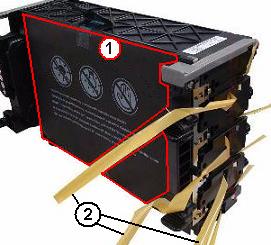
Figura 2. Coperchio protettivo e nastro di imballaggio sul PHD (1 - Coperchio di protezione, 2 - Nastri di imballaggio) - Reinserire il PHD.
- Chiudere il coperchio anteriore.
- Se la rimozione dei nastri di imballaggio non ha risolto il problema, ricollocare il PHD.
- Se lo stesso problema persiste, contattare il supporto tecnico Dell.
3. Errore 091-972 inserire l'unità PHD
- Rimuovere e ricollocare il PHD.
- Aprire il coperchio anteriore.
- Collocare un pezzo di carta sulla cinghia di trasferimento per proteggerla da graffi e danni prodotti dalla luce. (non coprire con la carta il lato sinistro e destro della protezione della cinghia).
- Ruotare di 90 gradi i quattro fermi del contatore phd per sbloccare i blocchi (Figura 1).
- Rimuovere l'unità PHD tirandola a sé con le maniglie a destra e sinistra.
- Estrarre l'unità PHD sollevandola dalla stampante. Fare attenzione per evitare di graffiare la cinghia di trasferimento.
- Per reinserire l'unità PHD, seguire i passaggi da 3 a 5 inverso.
- Se lo stesso problema persiste, contattare il supporto tecnico Dell.
4. Errore 091-912 Check PHD Unit
- 1. Rimuovere il nastro di imballaggio e il coperchio protettivo dal PHD. Rimuovere anche PHD e unità di fusione ed eseguire un test senza queste parti.
- Aprire il coperchio anteriore.
- Collocare un pezzo di carta sulla cinghia di trasferimento per proteggerla da graffi e danni prodotti dalla luce. Non coprire con la carta il lato sinistro e destro dei paracinghia.
- Ruotare i quattro fermi del PHD in senso antiorario di 90 gradi per sbloccare i blocchi (Figura 1).
- Rimuovere l'unità PHD tirandola a sé con le maniglie a destra e sinistra.
- Estrarre l'unità PHD sollevandola dalla stampante. Fare attenzione per evitare di graffiare la cinghia di trasferimento.
- Rimuovere il foglio di protezione dalla parte anteriore dell'unità PHD. (Figura 2).
- Rimuovere il nastro di imballaggio dall'unità PHD. (Figura 2).
- Mantenere il PHD rimosso dalla stampante fino a quando il test non viene eseguito.
- Tirare la leva del gruppo dell'unità di fusione per sbloccare il blocco (Figura 3).

Figura 3. Posizione della leva dell'unità di fusione - Sganciare il connettore del gruppo dell'unità di fusione tirando verso l'utente il lato destro dell'unità di fusione con la leva rilasciata (Figura 4).

Figura 4. Rimozione dell'unità fusione - Sollevare il gruppo dell'unità di fusione per rimuoverlo dalla stampante.
Tenere l'unità di fusione fuori dalla stampante fino a quando il test non viene eseguito. - Chiudere il coperchio anteriore.
- Eseguire la diagnostica sul motore secondario.
Utilizzo del pannello operatore sulla stampante:- Tenere premuti i pulsanti freccia su e giù sulla stampante e accendere la stampante.
- Rilasciare le dita dai tasti quando viene visualizzato il messaggio Please wait... (Attendere ...).
- Quando viene visualizzato il menu Customer Mode (Modalità cliente ) con la visualizzazione di *Printer and FAX/Scanner (Stampante e FAX/Scanner ), premere il pulsante Select (Seleziona ) per scegliere Printer (Stampante).
- Dopo attendere... viene visualizzato brevemente, premere il pulsante di selezione per scegliere DIOT Diag.
- Premere il pulsante freccia giù per scorrere fino a Digital Output, quindi premere il pulsante di selezione .
- Premere il pulsante freccia giù per scorrere fino a DO-5, quindi premere il pulsante di selezione . (il display cambia da DO-5 READY a DO-5 EXEC e si sente un rumore del motore senza cigolare o sbattere).
- Premere il pulsante Cancel per arrestare la diagnostica.
- Quando il display passa a DO-5 READY, spegnere e riaccendere la stampante per uscire dalla modalità cliente e tornare alle normali funzioni della stampante.
Utilizzo della Tool Box:- Aprire la Tool Box e passare alla scheda Diagnostics( Diagnostica ).
- Scegliere l'opzione Controllo computer .
- Cliccare su Controllo funzionamento motore unità di fusione, quindi cliccare su Start (Avvia) per avviare la diagnostica.
- Determinare se durante la diagnostica è stato emesso un roncolare.
- C'è un ronnuoo: Contattare il supporto tecnico Dell.
- Non si verifica alcun rumore:
- Reinstallare anche il phd (Print Head Device). A tale scopo, vedere (Figura 1).
- Eseguire nuovamente la diagnostica del motore secondario, ora con entrambi i componenti installati (PHD, unità di fusione). Determinare se è stato emesso un roncolare.
- Non c'è alcun rumore e l'errore persiste: Contattare il supporto tecnico Dell.
- C'è un ronnuoo: Contattare il supporto tecnico Dell.
Nota: Si consiglia di utilizzare solo toner, tamburi, rulli di trasferimento o altri materiali di consumo con marchio Dell nelle stampanti laser. Dell non può garantire la compatibilità o la qualità di stampa di altri materiali di consumo di terze parti.
Torna all'inizio Article Properties
Affected Product
Dell 2130cn Color Laser Printer, Dell 2135cn Color Laser Printer, Dell 2150cn/cdn Color Laser Printer, Dell 2155cn/cdn Color Laser Printer
Last Published Date
10 Mar 2023
Version
4
Article Type
Solution